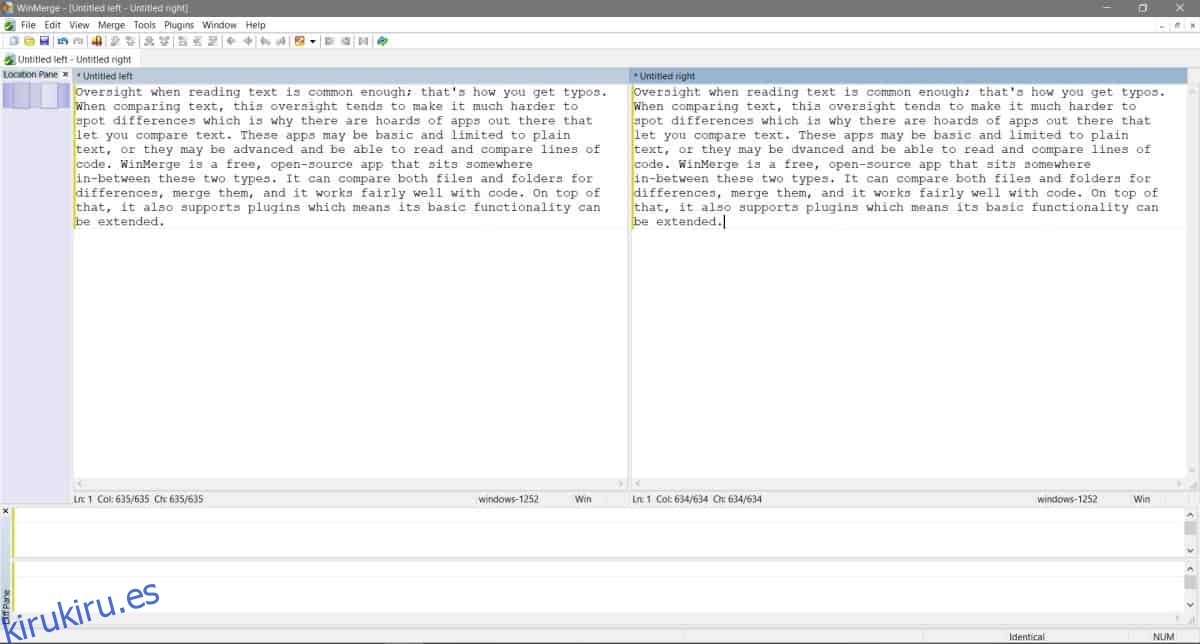La supervisión cuando se lee un texto es bastante común; así es como se producen errores tipográficos. Al comparar texto, este descuido tiende a dificultar la detección de diferencias, por lo que existen montones de aplicaciones que te permiten comparar texto. Estas aplicaciones pueden ser básicas y estar limitadas a texto sin formato, o pueden ser avanzadas y poder leer y comparar líneas de código. WinMerge es una aplicación gratuita de código abierto que se encuentra en algún lugar entre estos dos tipos. Puede comparar archivos y carpetas en busca de diferencias, fusionarlos y funciona bastante bien con el código. Además de eso, también es compatible con complementos, lo que significa que su funcionalidad básica se puede ampliar.
Comparar texto en Windows 10
Descargar e instale WinMerge. La aplicación es bastante capaz, por lo que, dependiendo de cómo la use, puede optar por agregarla como una opción al menú contextual y también a la ruta de su sistema.
Una vez instalada, abra la aplicación y haga clic en el botón Copiar en la parte superior, o vaya a Archivo> Nuevo. Esto creará dos paneles uno al lado del otro en los que puede pegar texto.
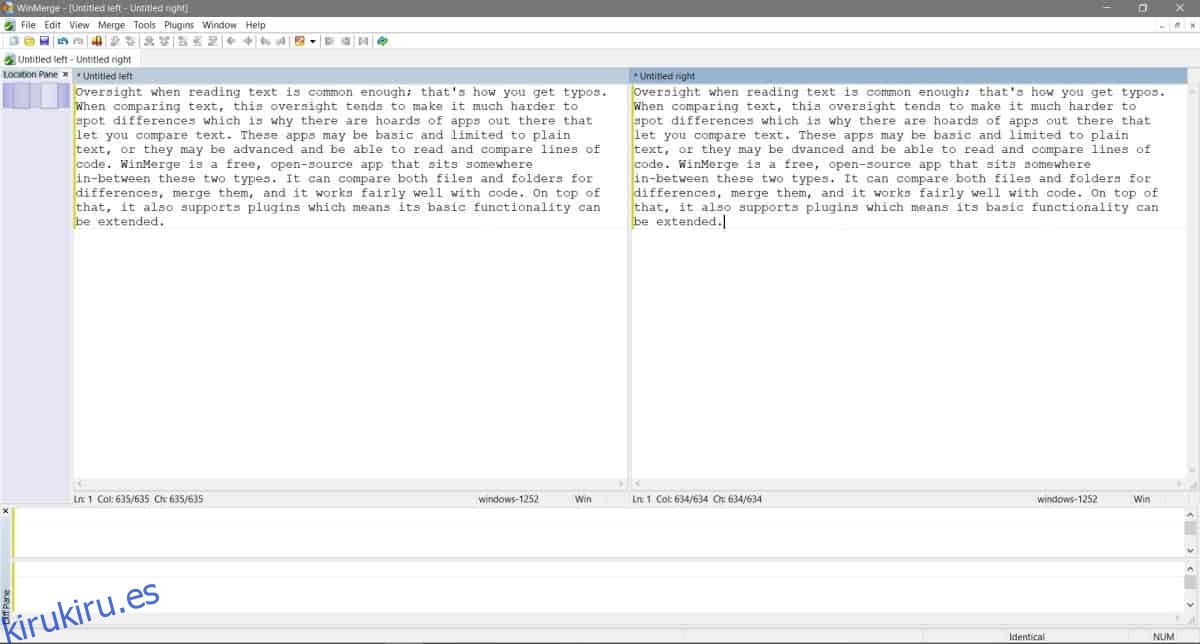
Continúe y pegue el texto y luego presione Ctrl + D para comparar las diferencias. La diferencia se resaltará en un color diferente, aunque es un poco difícil de ver. De forma predeterminada, WinMerge le ofrece dos paneles para comparar, sin embargo, también puede abrir tres paneles y comparar texto entre los tres. La opción está en el menú Archivo.
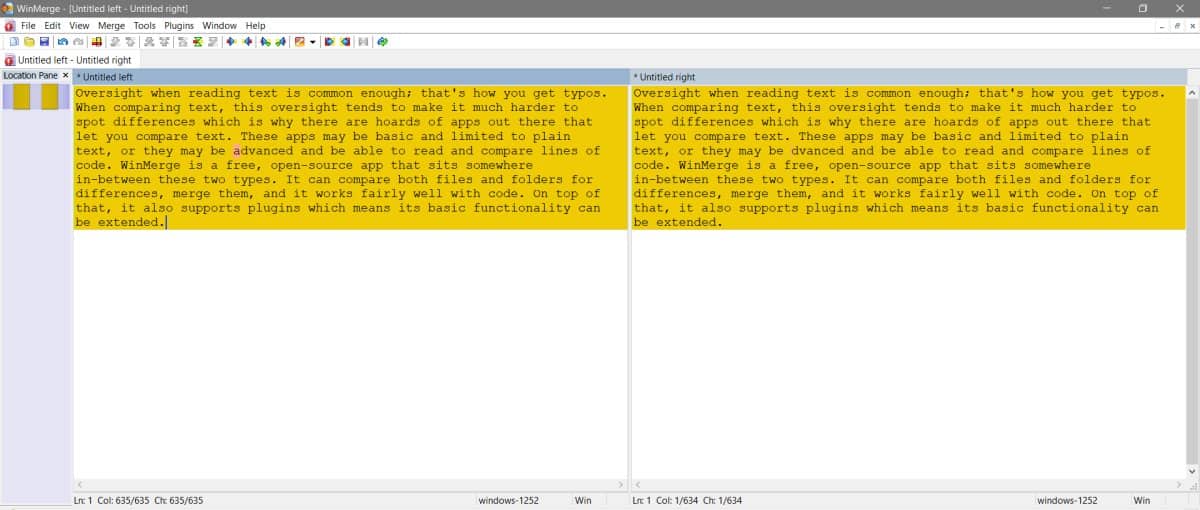
WinMerge también se puede utilizar para comparar el contenido de la carpeta. Para comparar dos o tres carpetas, vaya a Archivo> Abrir. Haga clic en el botón de exploración debajo de ‘1er archivo o carpeta’ y seleccione la carpeta que desea comparar. Repita esto con el botón de exploración debajo de ‘Segundo archivo o carpeta’ y una vez que haya agregado ambas carpetas, haga clic en Comparar.
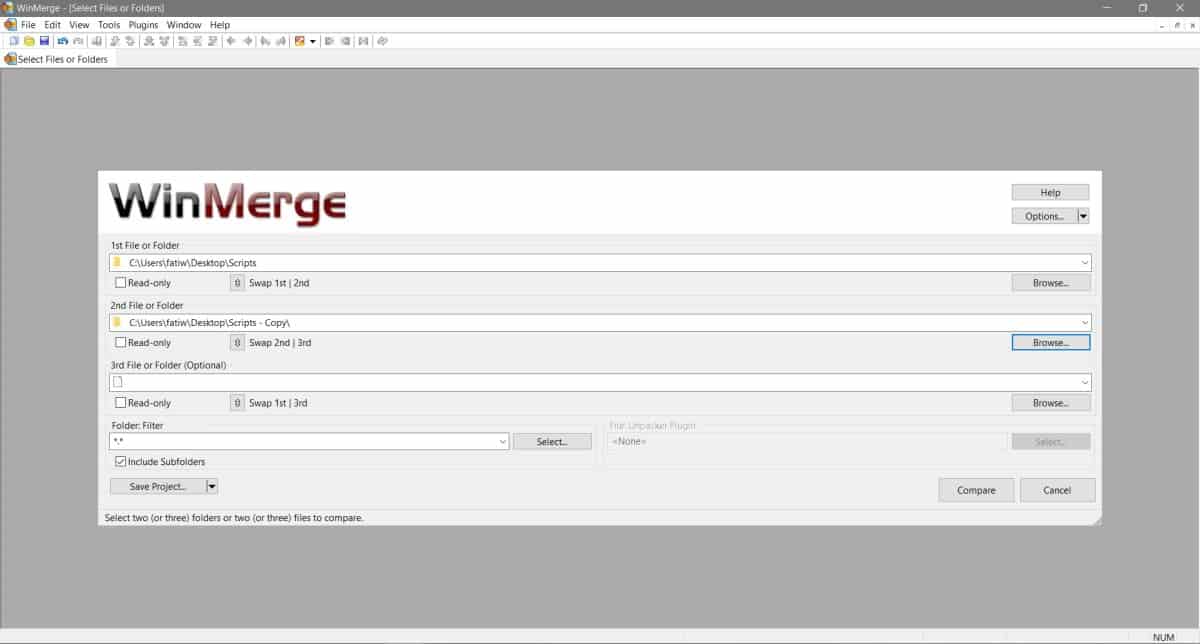
WinMerge resaltará los archivos que están presentes en una carpeta pero ausentes en la otra.
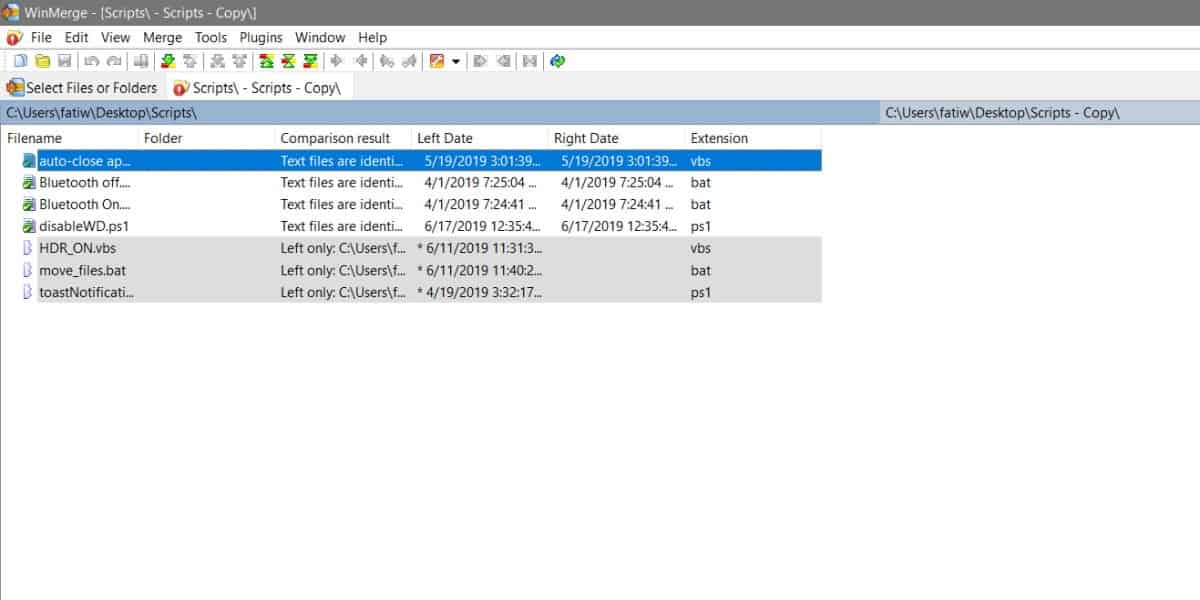
Si se pone a explorar la aplicación, encontrará que tiene muchas funciones útiles. El nombre WinMerge apunta a otra característica que puede resultarle útil; fusionando. Puede fusionar texto y carpetas, lo que le permite seleccionar qué diferencias conservar y cuáles descartar. La aplicación es liviana, lo que la hace mucho mejor de usar.
Si no está buscando instalar una aplicación para comparar texto y desea algo mucho más simple, existen aplicaciones en línea que también pueden hacer el trabajo. DiffChecker es una muy buena opción.